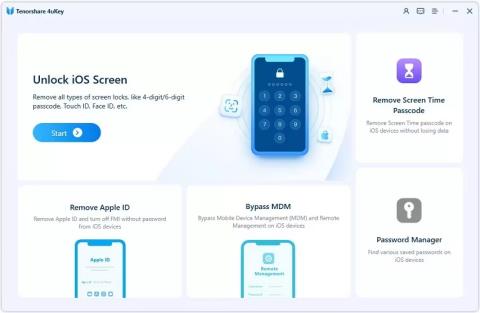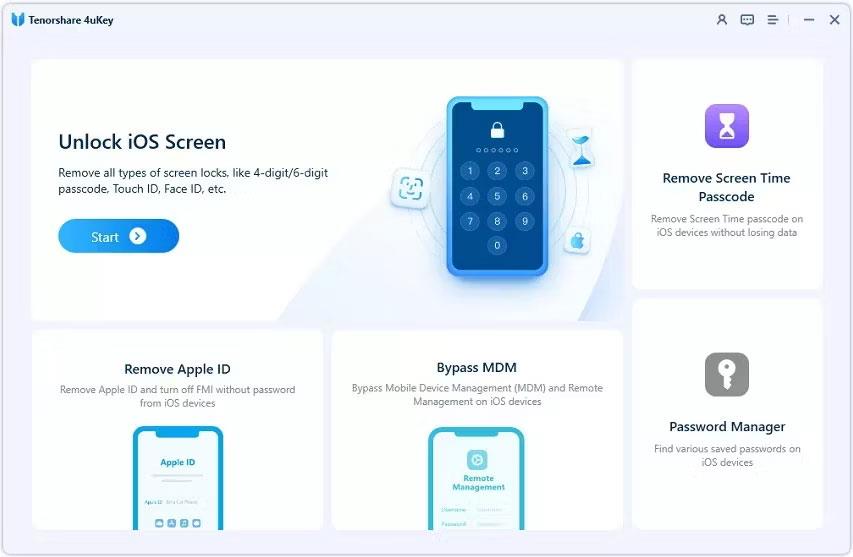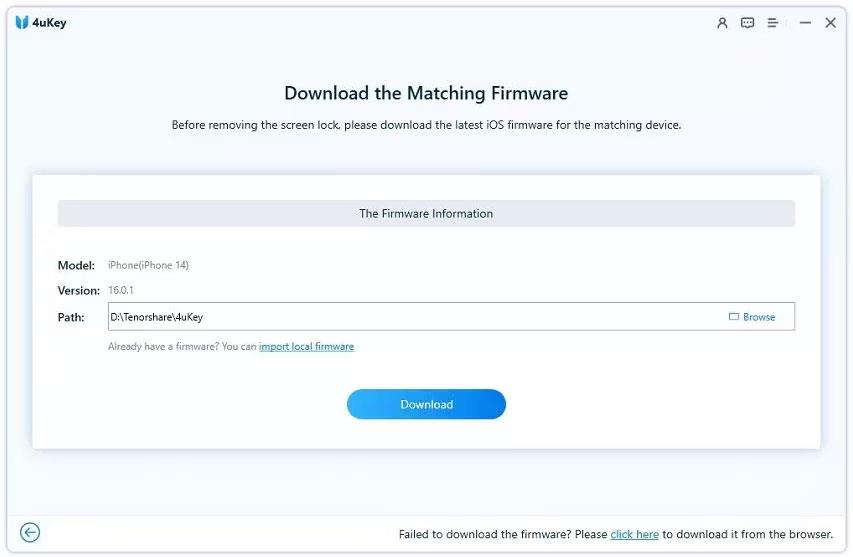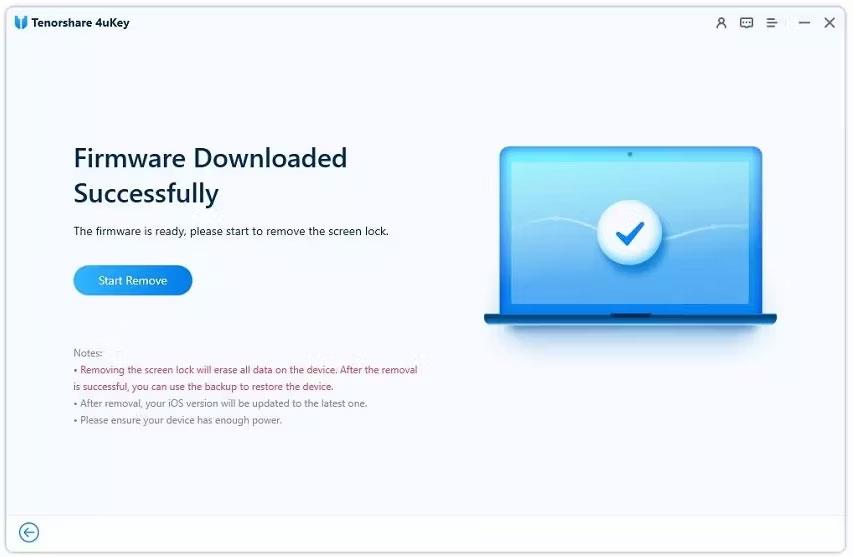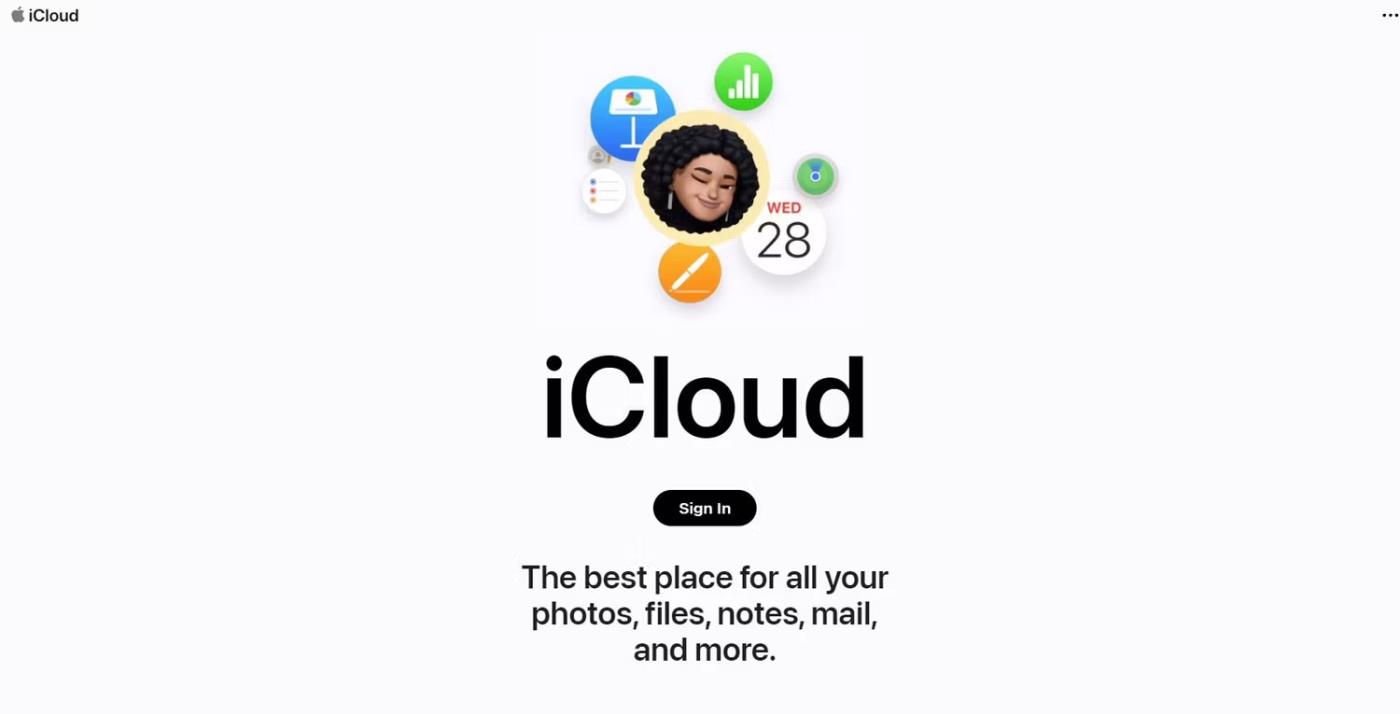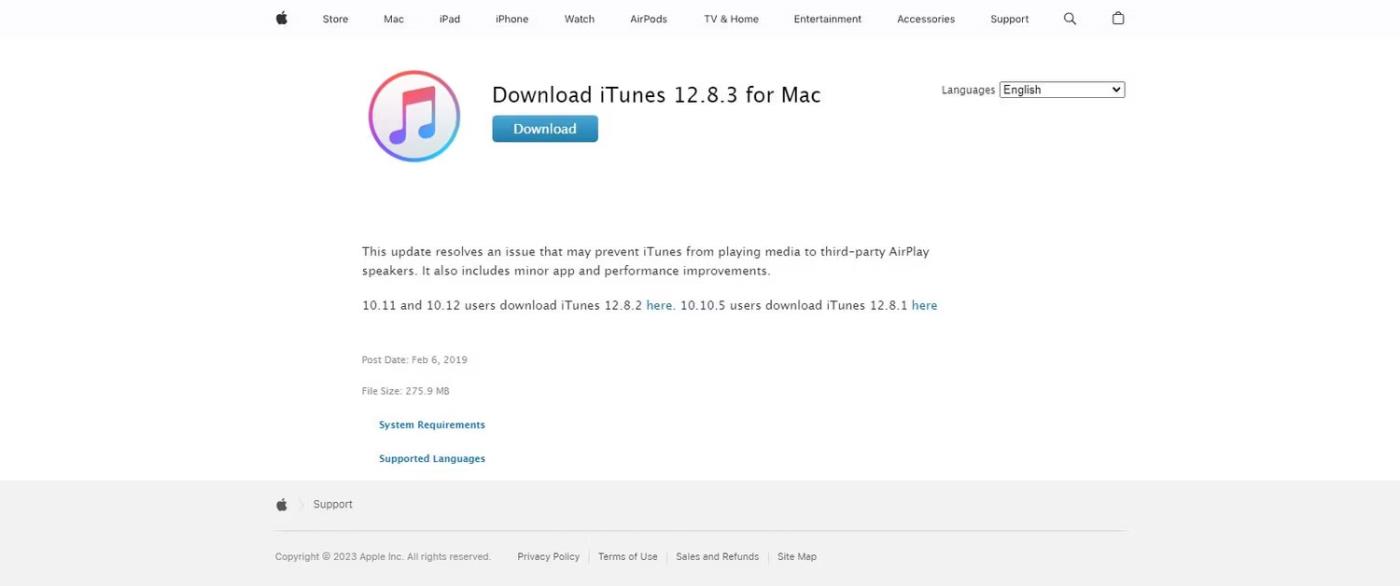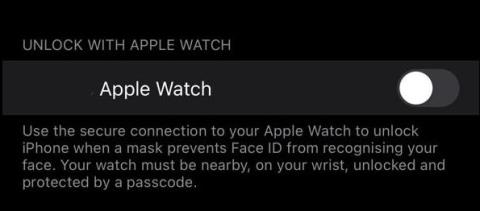Це дратує, коли ваш телефон заблокований і немає можливості його знову ввімкнути. На щастя, надія ще є. Якщо ви хочете розблокувати свій iPhone без пароля, ось кілька способів, які ви можете спробувати.
Чому вам потрібно розблокувати iPhone без пароля?
Існують різні способи, за допомогою яких ви можете розблокувати свій iPhone без пароля або ідентифікатора обличчя . Нижче наведено деякі з найпоширеніших причин.
Забув пароль iPhone
Якщо ви знайшли старий iPhone або маєте кілька телефонів і забули пароль, ви не можете отримати доступ до пристрою, і вам потрібен спосіб обійти пароль iPhone.
Пароль iPhone скинув хтось інший
Якщо хтось скинув пароль вашого iPhone, випадково чи навмисно, ви більше не зможете отримати доступ до пристрою.
iPhone Senond-Hand
Якщо ви отримали свій iPhone від друга чи родича, можливо, вони не дали вам код доступу або забули його.
iPhone вимкнено
Якщо ви спробували більшість поширених кодів доступу, але вони все ще не працюють, ваш iPhone може бути заблоковано після занадто багатьох невдалих спроб.
Екран iPhone розбитий
Крім того, якщо ви впустите телефон або розіб’єте екран, можливо, ви більше не зможете користуватися сенсорним екраном.
Як розблокувати айфон без пароля за допомогою комп'ютера
Ці методи мають найвищий показник успішності серед варіантів розблокування iPhone, наведених у цій статті, і рекомендовані, якщо ви можете використовувати для цього комп’ютер.
Розблокуйте iPhone без пароля за допомогою надійного розблокувальника iPhone
Перший спосіб розблокування iPhone без коду доступу – це спеціальний засіб розблокування iPhone, наприклад Tenorshare 4uKey . 4uKey — це програма, яка може видалити 4- та 6-значні паролі, Touch ID і Face ID з вашого iPhone тощо.
Щоб розпочати роботу з 4uKey, все, що вам потрібно зробити, це:
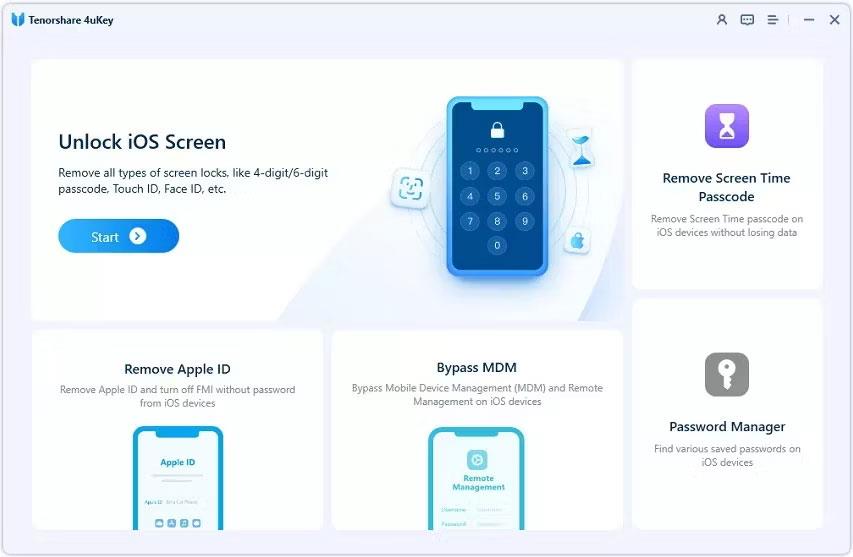
1. Підключіть пристрій до комп'ютера та запустіть програму. Натисніть кнопку Пуск .
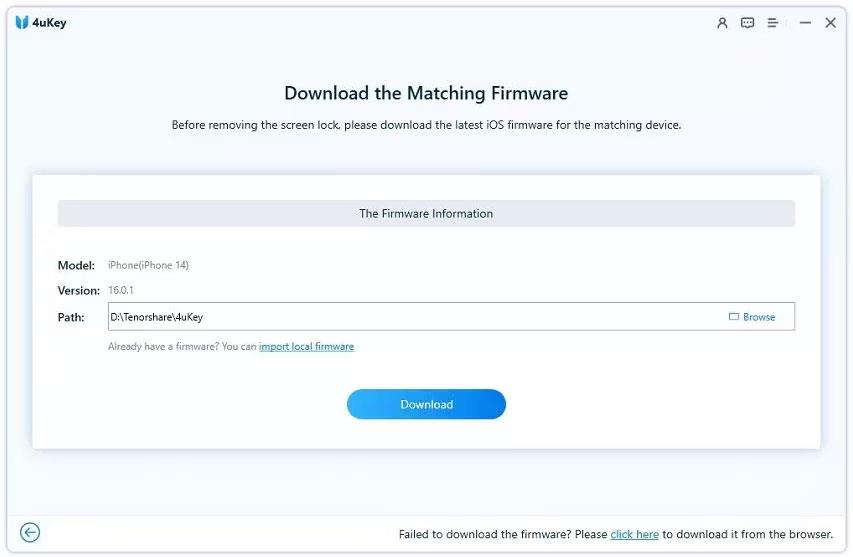
Сторінка завантаження мікропрограми для розблокування Tenorshare 4uKey
2. Програма автоматично визначить необхідний пакет прошивки. Виберіть розташування файлу та натисніть «Завантажити» .
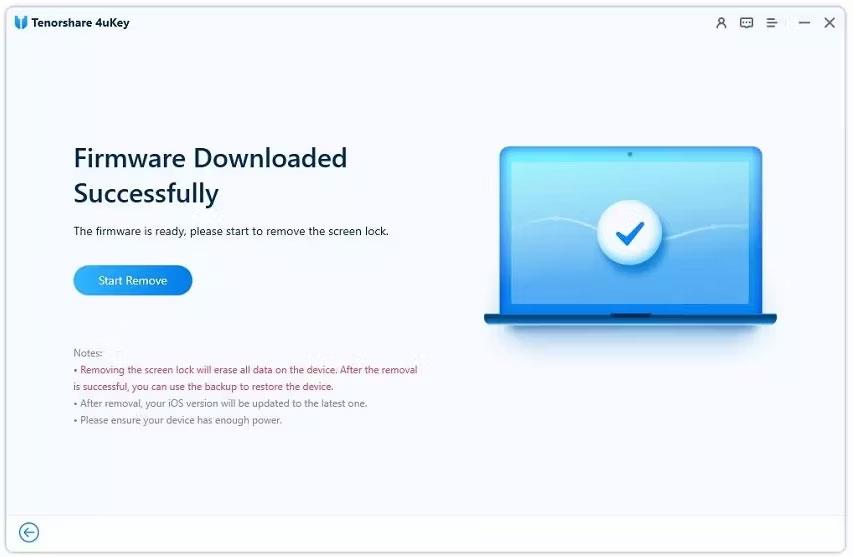
Екран видалення пароля розблокування Tenorshare 4uKey
3. Натисніть кнопку Почати видалення , щоб видалити пароль. Тепер ви знаєте, як розблокувати iPhone без пароля.
Розблокуйте iPhone без пароля через iCloud
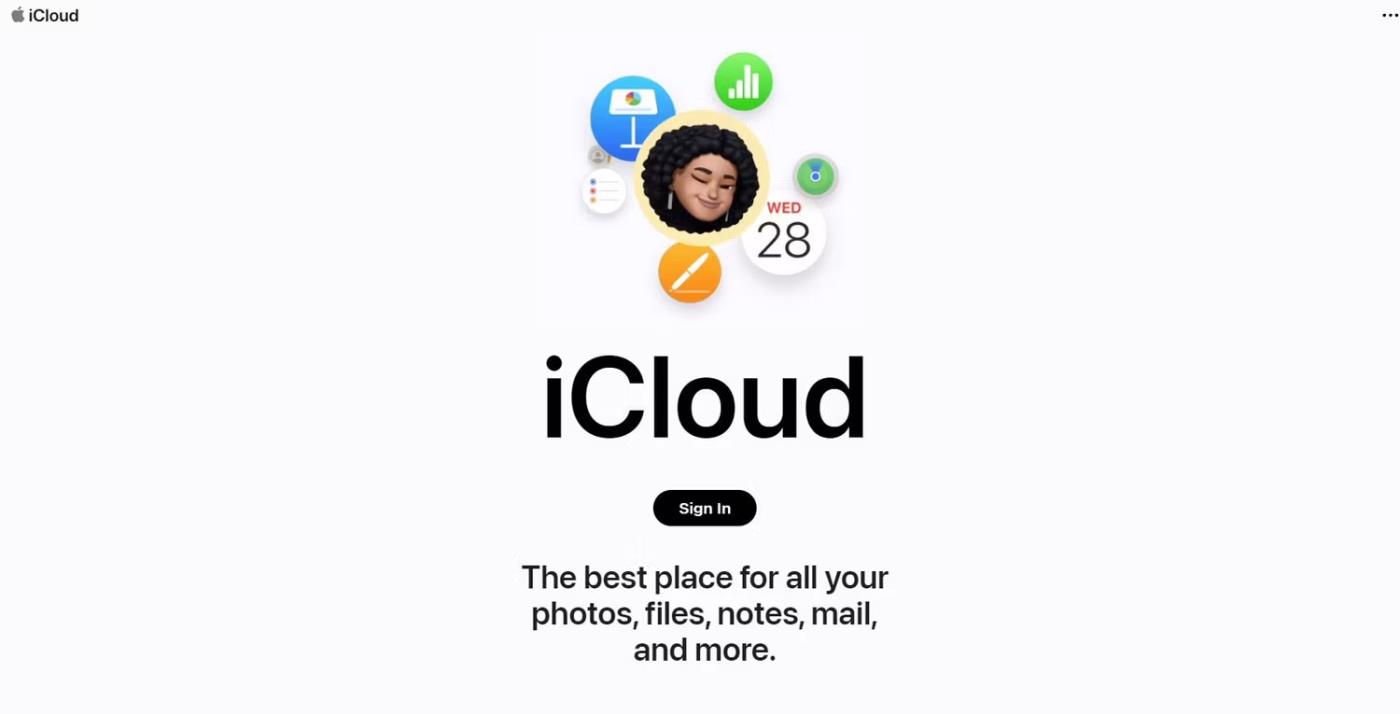
Крім того, ви можете спробувати скористатися iCloud, щоб відкрити свій iPhone без пароля. Цей метод зітре ваш iPhone, цей метод корисний, лише якщо ви не дбаєте про дані на ньому. Ось як.
- Перейдіть на сайт iCloud.com.
- Увійдіть за допомогою свого Apple ID і натисніть кнопку «Знайти iPhone» .
- Виберіть свою модель iPhone зі списку пристроїв, пов’язаних із вашим обліковим записом iCloud.
- Натисніть кнопку «Стерти iPhone» .
Вам потрібно переконатися, що функцію Find My увімкнено, оскільки цей метод використовує цю функцію для віддаленого видалення даних вашого iPhone, включаючи пароль, і надання вам доступу.
Розблокуйте iPhone без пароля за допомогою iTunes
Так само ви можете використовувати iTunes, щоб відновити ваш iPhone до заводських налаштувань. Це один із способів отримати доступ до заблокованого iPhone, але зітирає всі існуючі дані, що може бути не ідеальним.
1. Для початку переведіть iPhone у режим відновлення та підключіть його до комп’ютера.
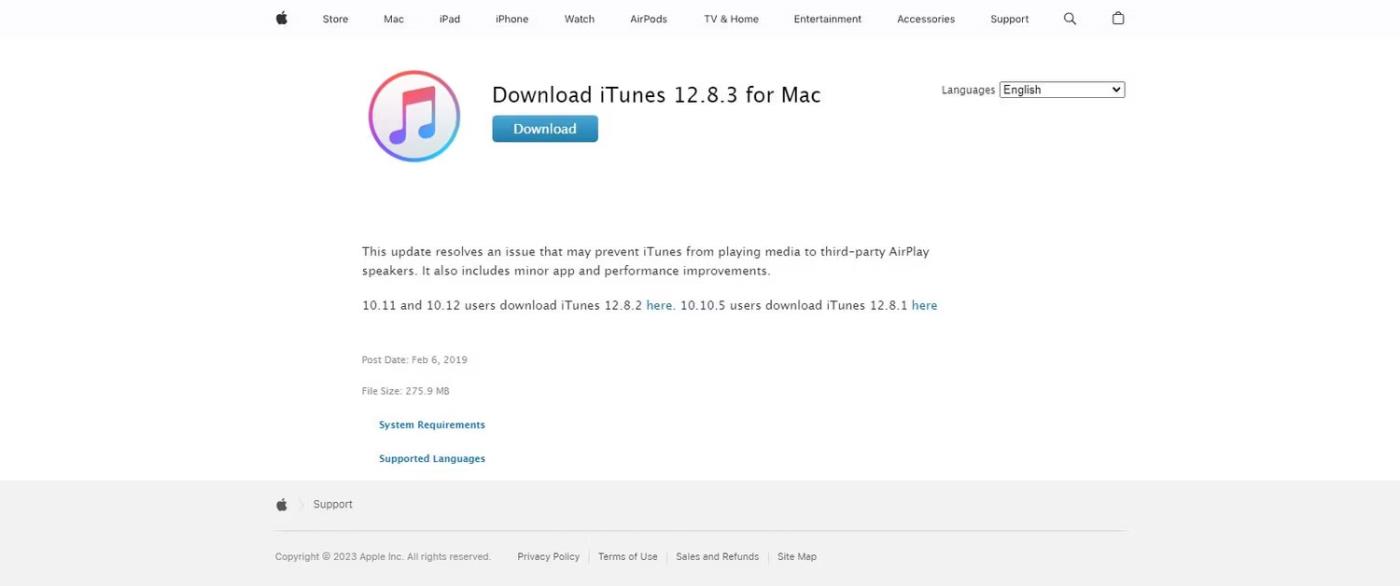
Веб-сайт Apple для завантаження iTunes 12 8 3 для Mac
2. Завантажте останню версію iTunes, якщо у вас її ще немає, а потім відкрийте її.
3. Ваш iPhone з’явиться в iTunes. Натисніть на нього.
4. У розділі зведення виберіть кнопку «Відновити iPhone» .
Як розблокувати айфон без пароля, без використання комп'ютера
Найкращим способом розблокування iPhone без пароля є використання комп’ютера, але іноді це непридатний варіант. Якщо ви хочете розблокувати пароль iPhone без комп’ютера, ось 3 методи, які ви можете спробувати.
Функція стирання iPhone
Якщо ваш iPhone працює під керуванням версії 15.2 або новішої, ви матимете доступ до функції Erase iPhone. Це призведе до видалення даних з вашого iPhone, але ви отримаєте доступ до пристрою.
- Введіть пароль у свій iPhone, доки ви не заблокуєтеся.
- Натисніть кнопку «Стерти iPhone» , якщо вона не з’явиться, продовжуйте вводити пароль.
- Введіть свій пароль Apple ID, щоб підтвердити, що ви хочете стерти ваш iPhone.
- Для стирання iPhone знадобиться деякий час, але тоді ви успішно обійдете свій пароль iPhone.
Розблокуйте iPhone без пароля за допомогою Siri
Крім того, ви можете спробувати використовувати Siri, щоб розблокувати свій iPhone без комп’ютера чи пароля. Ця функція працює лише на iOS версій 8–10.1.
- Запитайте Siri, котра година.
- Потім додайте новий годинник і натисніть і утримуйте текст на годиннику. Виберіть опцію, щоб поділитися словами в повідомленні.
- Далі використовуйте це, щоб отримати доступ до екрана нового контакту. Додайте нову фотографію до контакту, а потім відвідайте бібліотеку фотографій.
- Тепер ви можете повернутися на головний екран.
Цей метод працює лише на старих версіях, але також є способом обійти пароль вашого iPhone.
Розблокуйте iPhone без пароля за допомогою голосового керування
Ви також можете використовувати голосове керування, щоб розблокувати свій iPhone без пароля, хоча це працює, лише якщо ви спочатку налаштували цю функцію.
- Перейдіть до «Налаштування» > «Доступність» > «Керування голосом» .
- Увімкніть голосове керування.
- Виберіть «Налаштувати команди» , щоб налаштувати власні команди.
- Створіть спеціальну команду, яка відповідає вашому коду доступу до екрана блокування.
Наведені вище способи є чудовими способами розблокувати ваш iPhone без пароля або Face ID; Однак якщо ви шукаєте надійне рішення, 4uKey iPhone Unlocker — чудовий спосіб швидко та легко розблокувати ваш iPhone.